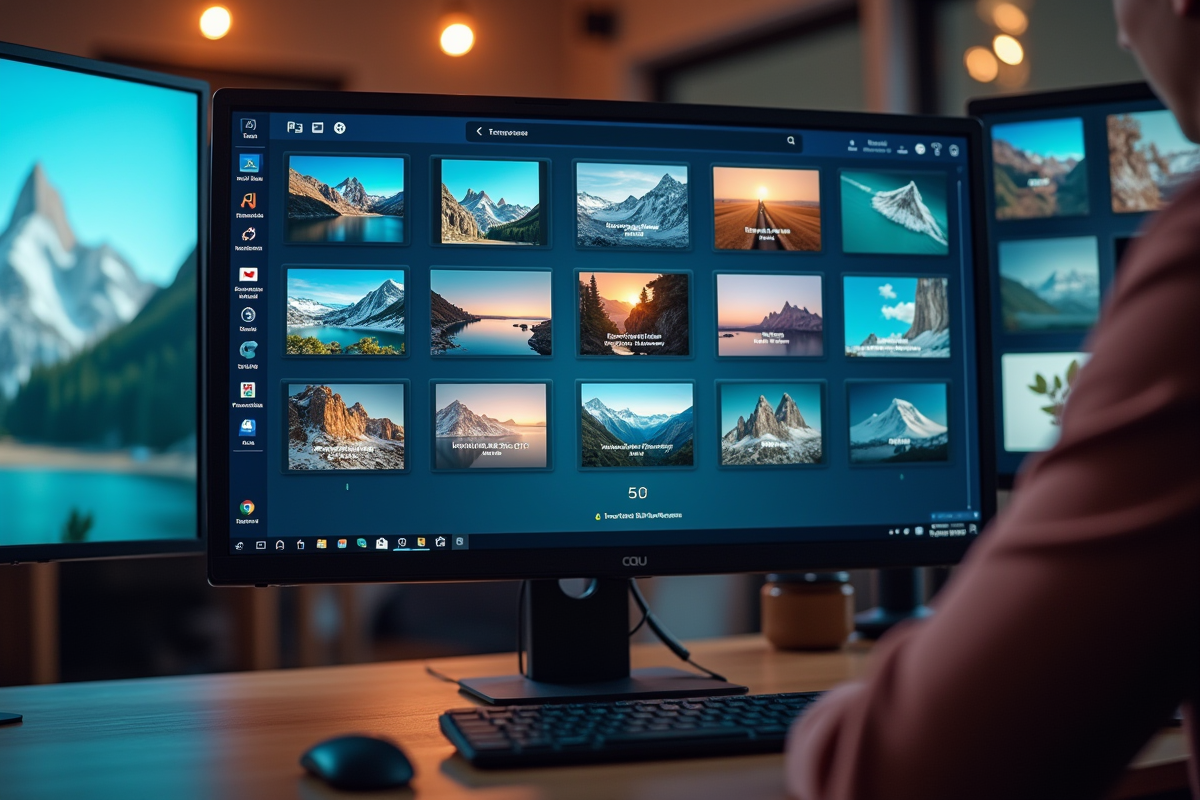Gérer ses photos sur OneDrive peut rapidement devenir un casse-tête lorsque des doublons s’accumulent, encombrant l’espace de stockage. Ces doublons, souvent issus de sauvegardes automatiques ou d’erreurs de synchronisation, compliquent la gestion de la photothèque et peuvent ralentir les performances.
Pour remédier à ce problème, plusieurs astuces et solutions efficaces existent. Utiliser des logiciels spécialisés ou adopter des habitudes de tri rigoureuses permet de maintenir une photothèque ordonnée. Vous devez connaître ces méthodes pour optimiser l’utilisation de OneDrive et garantir que chaque souvenir est unique et facilement accessible.
Comprendre pourquoi les doublons de photos apparaissent sur OneDrive
OneDrive, le service de stockage en ligne proposé par Microsoft, est largement utilisé pour sauvegarder des fichiers, y compris des photos et des vidéos. Toutefois, la synchronisation automatique entre différents appareils peut générer des doublons. Ces doublons apparaissent souvent à cause de plusieurs facteurs :
- La synchronisation automatique des appareils : lorsque plusieurs appareils (smartphone, tablette, PC) sont connectés à un même compte OneDrive, chaque appareil peut synchroniser les mêmes photos, créant ainsi des doublons.
- Les sauvegardes multiples : les utilisateurs peuvent parfois sauvegarder manuellement des dossiers déjà synchronisés automatiquement, générant ainsi des copies supplémentaires.
- Les erreurs de nommage : des fichiers ayant des noms similaires mais des extensions différentes ou des légères variations dans le nom peuvent être considérés comme distincts par OneDrive.
La gestion des doublons est essentielle pour optimiser l’espace de stockage offert par OneDrive. Microsoft propose gratuitement 5 Go de stockage, et jusqu’à 25 Go pour les utilisateurs inscrits avant 2012, et 15 Go pour ceux inscrits jusqu’en 2015. Maximiser cet espace requiert une gestion proactive des fichiers, notamment des photos, pour éviter les encombrements inutiles.
OneDrive stocke non seulement des photos mais aussi divers types de fichiers, rendant la gestion des doublons fondamentale pour maintenir l’efficacité de la synchronisation. Les utilisateurs doivent donc être vigilants et adopter des pratiques de gestion rigoureuses pour éviter les problèmes de stockage à long terme.
Utiliser les outils intégrés de OneDrive pour gérer les doublons
Microsoft a intégré plusieurs fonctionnalités dans OneDrive pour faciliter la gestion et l’élimination des doublons de photos. Voici quelques-unes des méthodes recommandées :
- Tri automatique : OneDrive propose un tri automatique des fichiers par nom, date et taille. Utilisez cette fonctionnalité pour identifier rapidement les doublons apparents.
- Recherche avancée : Profitez de l’outil de recherche avancée pour trouver des fichiers spécifiques. En combinant des critères comme le nom du fichier et la date de modification, vous pouvez repérer les doublons plus facilement.
- Utilisation de l’Explorateur Windows : Pour les utilisateurs de Windows, accédez à OneDrive via l’Explorateur de fichiers. Sélectionnez le dossier concerné, cliquez sur l’onglet ‘Affichage’ puis choisissez ‘Trier par’ pour classer les fichiers et repérer les doublons.
Pour les utilisateurs de macOS, OneDrive offre aussi des options de tri et de recherche. Cliquez sur l’icône OneDrive dans la barre de menu, sélectionnez ‘Ouvrir le dossier OneDrive’ et utilisez le Finder pour trier les fichiers.
Il est aussi possible d’utiliser des outils externes pour compléter les fonctionnalités de OneDrive. Par exemple, des logiciels comme 4DDiG Duplicate File Deleter permettent de détecter et de supprimer les doublons non seulement sur OneDrive, mais aussi sur d’autres plateformes de stockage en ligne comme Google Drive et Dropbox. Ces outils scannent les dossiers de manière approfondie et offrent une interface intuitive pour une gestion efficace des doublons.
Les meilleurs logiciels tiers pour supprimer les doublons de photos
Si les outils intégrés de OneDrive ne suffisent pas, plusieurs logiciels tiers offrent des solutions robustes pour éliminer les doublons de photos. Voici une sélection des plus performants :
- 4DDiG Duplicate File Deleter : Ce logiciel détecte et supprime les fichiers en double sur plusieurs plateformes, y compris OneDrive, Google Drive et Dropbox. Il se distingue par sa capacité à analyser en profondeur les dossiers et à proposer une interface intuitive pour une gestion optimale.
- Duplicate Photo Cleaner : Conçu spécifiquement pour les photos, cet outil analyse les images en fonction de leur contenu visuel. Il identifie non seulement les duplicatas exacts, mais aussi les photos similaires, aidant à libérer de l’espace de stockage.
- Awesome Duplicate Photo Finder : Un autre outil puissant pour les photos, ce logiciel se concentre sur la recherche de doublons en comparant les images pixel par pixel. Compatible avec Windows et macOS, il est idéal pour une utilisation personnelle ou professionnelle.
Ces logiciels offrent des fonctionnalités avancées pour gérer efficacement les doublons, libérant ainsi de l’espace précieux sur vos plateformes de stockage en ligne. En utilisant ces outils, optimisez non seulement votre espace de stockage, mais aussi la performance de vos dispositifs de sauvegarde.
Conseils pratiques pour éviter les doublons de photos à l’avenir
Lutter contre les doublons de photos sur OneDrive commence par une gestion rigoureuse de vos fichiers. Pour minimiser les risques de duplication, adoptez une méthode de sauvegarde structurée.
Organisez vos dossiers : Créez des dossiers spécifiques pour chaque catégorie de photos (famille, travail, voyages) et respectez cette organisation. Une structure bien définie facilite la recherche et réduit les erreurs de duplication.
Utilisez des noms de fichiers descriptifs et uniques : Nommez vos photos avec des descriptions précises incluant des dates et des lieux. Par exemple, ‘Voyage_Paris_2023.jpg’. Cette pratique empêche les fichiers portant des noms génériques comme ‘IMG001.jpg’ de se dupliquer.
Configurez correctement la synchronisation : La synchronisation automatique de plusieurs appareils peut générer des doublons. Vérifiez les paramètres de synchronisation de vos appareils pour éviter les copies multiples. Un appareil mal configuré peut envoyer les mêmes fichiers plusieurs fois à OneDrive.
Évitez les importations multiples : Lorsque vous transférez des photos depuis un appareil, assurez-vous de ne pas répéter l’importation. Utilisez des outils de gestion de photos qui marquent les fichiers déjà transférés.
Nettoyez régulièrement votre stockage : Prévoyez un nettoyage régulier de votre espace de stockage. Utilisez les outils intégrés de OneDrive ou des logiciels tiers pour détecter et supprimer les doublons avant qu’ils n’accumulent.
Adopter ces pratiques permet non seulement de réduire les doublons, mais aussi d’optimiser l’utilisation de l’espace de stockage sur OneDrive. En gérant soigneusement vos fichiers, vous éviterez les désagréments liés aux photos en double et maintiendrez un espace de stockage plus efficace et organisé.